1、首先,绘制如下图所示visio流程图,此时可以发现图幅远大于内容区域,接下来将文件进行保存。

2、先通过文件菜单下保存,将其保存为“vsd”格式,即可编辑的源文件格式。在弹出对话框中,选择位置,设置名称后,点击保存即可。
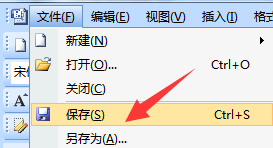

3、接着关闭该软件,启动word,通过插入对象形式插入该文件。注意这种方式插入文件,是将文件复制到文档中,即使删除源文件,文档中也不会删除。


4、此时如果想编辑插入的流程图,可以双击该流程图,即可启动visio,并打开该兔脒巛钒图源文件。但是,可以发现此时图幅进行了适应,根据内容,图幅缩减到最小。
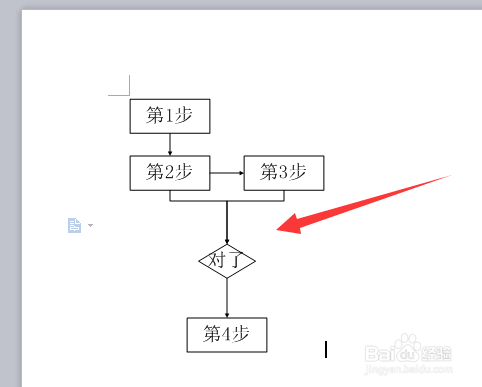
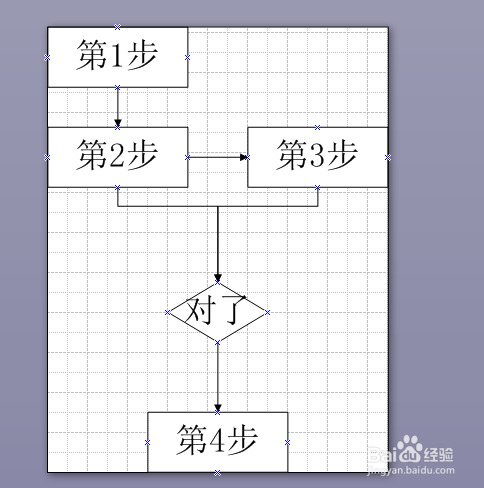
5、如下图所示,此时,对框图进行补充与完善,在图幅边界外补充框图,保存后,点击关闭按钮关上软件。
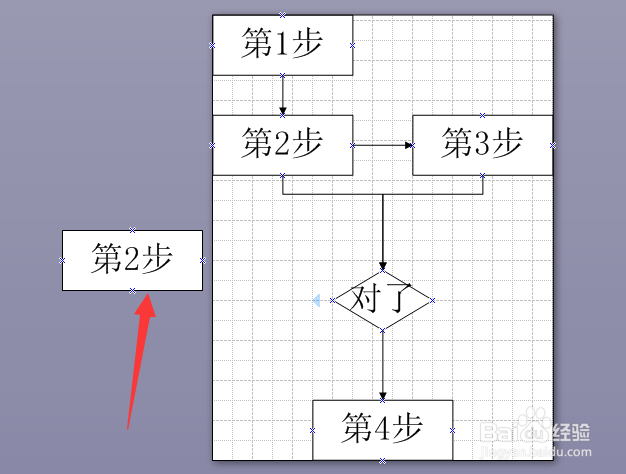

6、但是在word中并没有更新到最新框图,图幅仍然和以前一样。双击打开该流程图,可以发现之前编辑的,保存成功,只是图幅并没有适应当前内容。
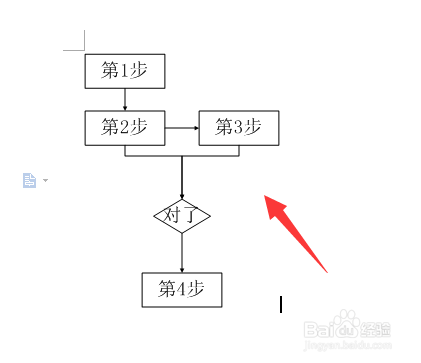
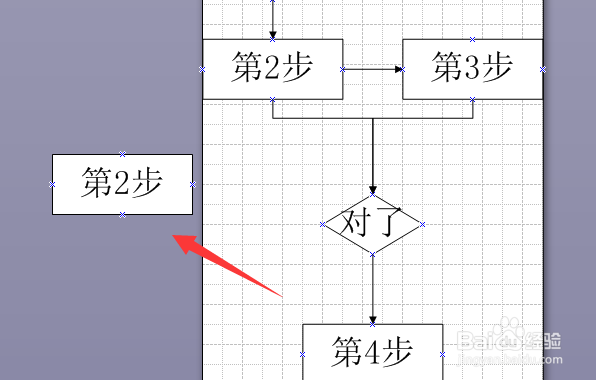
7、此时打开visio文件菜单下“页面设置”,找到“页面尺寸”分页,并勾选图2箭头所指“调整大小适应绘图内容”,设置完成点击确定即可。


8、此时可以发现图幅变大了,保存并关闭该软件。进入word,可以发现此时插入的浯裁佻辞流程图,完整显示出来。这样就解决了将流程图以对象形式插入word,编辑后,无法完全显示的问题。

